X86虚拟机的远程管理实用小技巧
因为出去时候突然发现家里挂X86的虚拟机忘记开了,耽误了大半天的大好时光,回家后就准备解决这个问题。
那就是开启远程桌面,在外发现X86离线,可以马上登入远程桌面开启X86虚拟机。
这可能是比盒子更方便的地方吧,盒子离线了,只能干瞪眼,啥办法都没有,只能回家后进行操作。X86虚拟机就方便了。
以我为例。
在联通1线(千兆下行,100上行)的PC(windows10+Hyper-V虚拟机)
开启WINDOWS10的远程桌面:
1,打开Windows设置:
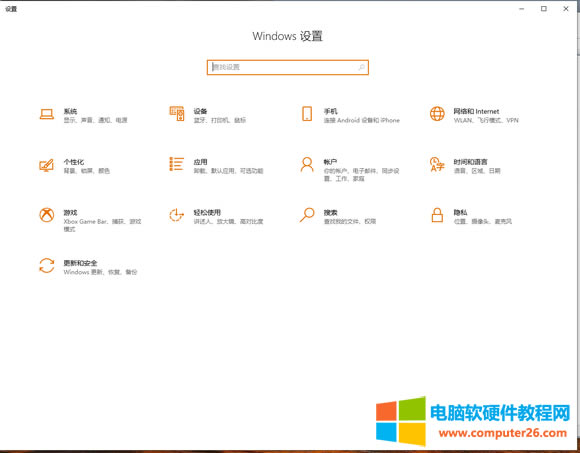
搜索框输入 远程桌面
选择 远程桌面设置
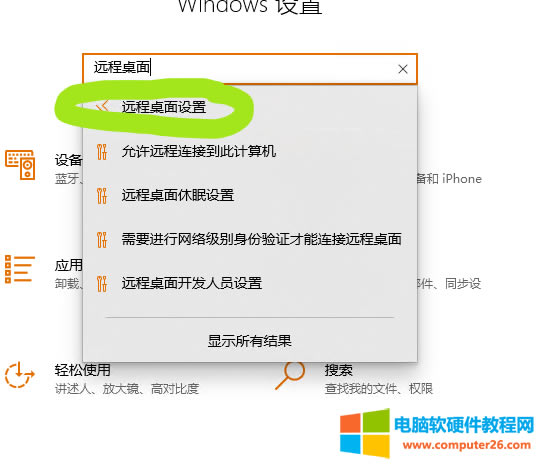
启用远程桌面 “开”
然后再选择“用户账户”下面的“选择可远程访问这台电脑的用户”
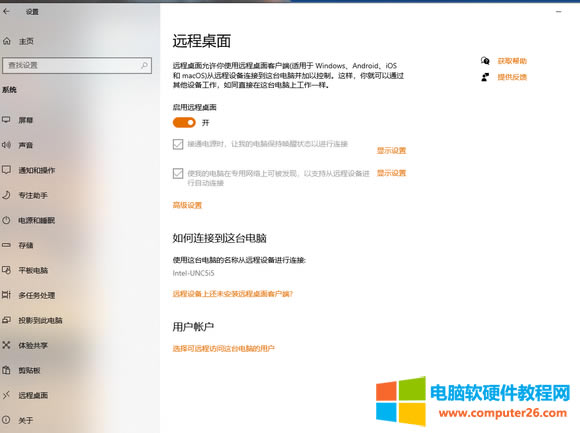
如果不出意外,你的宿主机的超管账户已经是超管账号了。如果没有账户已经有访问权,那么你添加一个Administrators组内的一个账户,必须是你使用桌面连接的那个账户,对于WINDOWS10和WINDOWS11这些桌面版操作系统而言,就是那个微软信箱账户。
添加好了以后,不要忘记,你需要一个DDNS
什么花生壳之类的。
我使用的是NO-IP,是白鬼子的一个服务商。
之所以使用NO-IP,是因为把域名托管过去可以有50个不额外支付费用的,不带骚扰的DDNS解析,而价格和花生壳差不多,还可以用自己的顶级域名。
并且,它还能穿透内网
之前我有域名在这个白鬼子的站点。下载客户端,安装,然后启用。核对一下DDNS正确开始解析
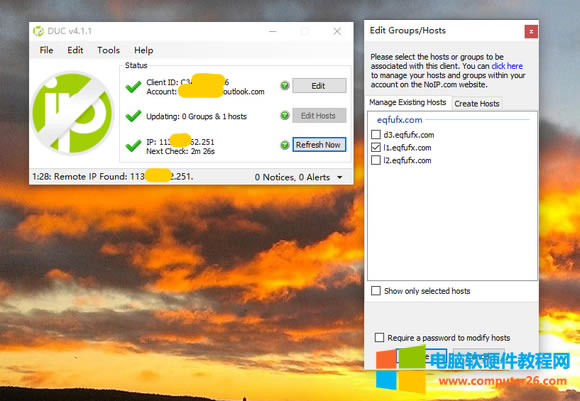
然后,如果是光猫拨号,就在光猫添加3389映射,如果光猫桥接,那么就在路由器添加3389映射:
例如:小米路由器的3389映射:
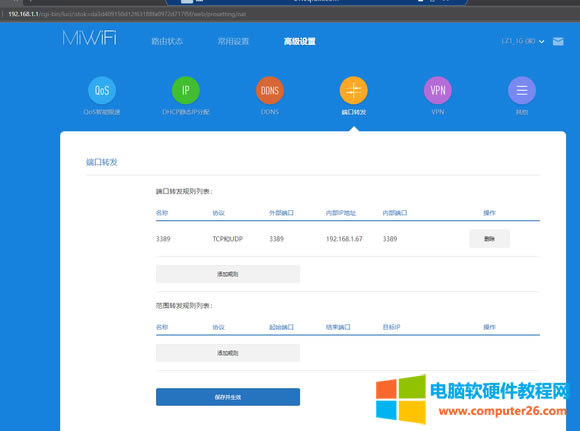
然后,重启路由器和宿主机。
重启后,如果你想用域名登入,那么打开你的远程桌面客户端
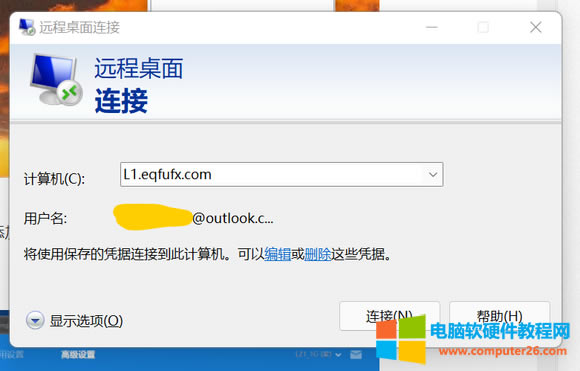
安全证书提示,这个不用管,直接“是”就可以,如果你有证书,可以在宿主机安装,就不会出现这个提示了
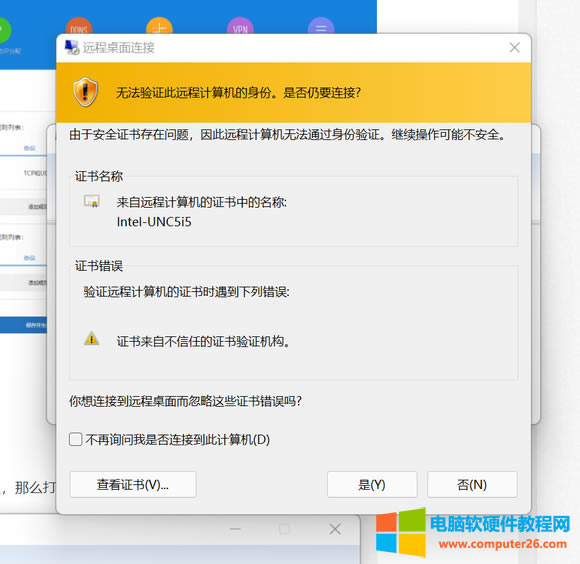
好了,已经远程登入了,和你本地操作是一样一样的,只是上面多了一条,告诉你正在对远程电脑操作。